
День у Avalanche Studios не задался — вышедшая сегодня Just Cause 3 не идеальна не только с сюжетной, но и с технической точки зрения.
Само собой, уже появились многочисленные руководства по исправлению наиболее часто встречающихся в игре ошибок — мы, конечно, говорим о версии для PC.Порталы crashwiki и gamepur опубликовали наиболее полные на данный момент гайды, они и приводятся ниже.
Проблемы со сменой разрешения
В папке /Documents/Square Enix/Just Cause 3/Saves/0 откройте файл settings.json, установите нужное разрешение в двух первых строчках и перезагрузите игру.
Где найти сохранения
В папке /Documents/Square Enix/Just Cause 3/Saves/<идентификатор пользователя>.
Странные шумы и проблемы со звуком
Может помочь отключение объемного звучания — его можно отключить в Настройках динамиков; кроме того, может помочь запуск игры в режиме совместимости с Windows 7.
Just Cause 3 не запускается или вылетает сразу после запуска
Попробуйте запустить Just Cause 3 в режиме совместимости с Windows 7.
Проблемы с производительностью и глюки на видеокартах AMD
Стоит дождаться новых драйверов с улучшенной поддержкой Just Cause 3 — их можно будет найти здесь. Однако есть более странный способ, который помог некоторым владельцам карт AMD: переключение формата звука(!) на 16 бит и 96000 Гц.
Слишком низкая частота кадров в секунду
Первым делом обновите драйвера. Затем попробуйте отключить вертикальную синхронизацию или переключиться в оффлайн-режим.
Ошибка Direct3D Error или Error 38 (DXGI_ERROR_DEVICE_HUNG) при запуске Just Cause 3
Для начала попробуйте пункт выше. Если он не помог — убедитесь, что у вас отключены все оверлеи — Steam, показ частоты кадров в MSI Afterburner или Fraps.
Как запустить Just Cause 3 в оконном режиме без рамки на весь экран
Кликните правой кнопкой мыши по иконке Just Cause 3 в библиотеке Steam, выберите Свойства -> Установить параметры запуска, и впишите туда «/borderless /windowed».
Что делать с мерцающим изображением
Попробуйте запустить Just Cause 3 в режиме из предыдущего совета.
Что делать с сильно замыленной картинкой
В настройках Just Cause 3 отключите глубину резкости и эффекты боке.
Несмотря на то, что Just Cause 3 вышла не такой забагованной и неоптимизированной, как прошлогодняя Assassin’s Creed Unity или Batman: Arkham Knight, игра все равно имеет ряд технических проблем.
Если Just Cause 3 вылетает, не запускается, в Just Cause 3 черный экран, появляются ошибки, Just Cause 3 тормозит, не устанавливается или не работает звук, ниже вы сможете найти решения этих проблем.
Представляем вашему вниманию минимальные системные требования, которым должна соответствовать конфигурация вашего компьютера:
- ОС: Windows Vista SP2, Windows 7 SP1, Windows 8.1 (только x64);
- Видеоадаптер: Nvidia GeForce GTX 660 (2 ГБ) | AMD Radeon HD 7870 (2 ГБ);
- ЦПУ: Intel Core i5-2300 2,8 ГГц | AMD Phenom II X6 1055T 2,8 ГГц;
- ОЗУ: 6 ГБ;
- DirectX: 11 версия;
- Жёсткий диск: 45 ГБ.
Рекомендуемые системные требования игры:
- ОС: Windows Vista SP2, Windows 7 SP1, Windows 8.1 (только x64);
- Видеоадаптер: Nvidia GeForce GTX 760 (3 ГБ) | AMD Radeon R9 280X (3 ГБ);
- ЦПУ: Intel Core i7-3770 3,4 ГГц | AMD FX-8350 4,0 ГГц;
- ОЗУ: 8 ГБ;
- DirectX: 11 версия;
- Жёсткий диск: 45 ГБ.
Если ваше железо отвечает минимальным требованиям — то вы сделали половину дела. Теперь нужно помочь…
Файлы, драйверы и библиотеки
Прежде чем начать искать свою проблему, вам необходимо обновить до последней версии драйвер своей видеокарты:
Обязательным условием для успешного функционирования любой игры является наличие самых свежих драйверов для всех устройств в системе. Скачайте утилиту Driver Updater, чтобы легко и быстро загрузить последние версии драйверов и установить их одним щелчком мыши:
- загрузите Driver Updater и запустите программу;
- произведите сканирование системы (обычно оно занимает не более пяти минут);
- обновите устаревшие драйверы одним щелчком мыши.
Вполне возможно, что вам придется обновить вспомогательное программное обеспечение, вроде DirectX, Microsoft .NET Framework и Microsoft Visual C++:
Вспомогательные библиотеки DLL:
Если вы все это сделали, а проблема осталась, то можете поискать ее в нижеследующем списке.
Just Cause 3 вылетает? Решение
Если игра вылетает на рабочий стол, скорее всего, у вас недостаточно свободной оперативной памяти. Закройте все лишние программы, такие как антивирус, проигрыватели, браузер и т.д. Снизьте графические настройки.

В случае если игра вылетает тогда, когда вы пытаетесь изменить разрешение, откройте файл settings.json, находящийся в /Documents/Square Enix/Just Cause 3/Saves/0. Используя блокнот, пропишите нужное вам разрешение, после чего сохраните файл.
Just Cause 3 сильно тормозит? Решение
У многих игра может сильно подтормаживать. Если у вас низкий FPS даже на самых минимальных настройках графики, запускайте игру в режиме оффлайн.
В Just Cause 3 нечеткое изображение? Решение
Проверьте, есть ли такая проблема в других играх. Если да, скорее всего, что-то не так с вашей видеокартой.

Если же изображение плохое только в Just Cause 3, попробуйте запустить игру в оконном режиме. Также может помочь, отключение глубины резкости. Не забудьте обновить все драйвера.
В Just Cause 3 нет звука? Решение
Если звук в игре вовсе не работает, для начала зайдите в игровые настройки. Поставьте там звук на максимум. Если звука все равно нет, откройте игру в режиме совместимости с вашей Windows. Драйверы звуковой карты желательно также обновить.
В Just Cause 3 выдает ошибку об отсутствии DLL-файла? Решение
Лучшим решением будет загрузка программы DLL-fixer. Она загрузит все недостающие файлы, после чего игра перестанет выдавать данную ошибку. Также можете попробовать проверить целостность кеша.
Just Cause 3 не устанавливается? Решение
Если игра не устанавливается, проверьте свободное место на диске. Для игры нужно как минимум 45 ГБ свободного места.
Just Cause 3 не запускается? Решение
Устанавливать игру лучше при отключенном антивирусе. Кроме того, путь к игре должен быть написан латиницей.

Проверьте, соответствует ли ваш компьютер минимальным системным требованиям. Если нет, не удивляйтесь, что игра не работает.
В Just Cause 3 черный экран? Решение
Попробуйте открыть игру в оконном режиме. Проверьте целостность игры в Steam. Возможно при установке какой-то файл был пропущен. В противном случае переустановите игру. Не забудьте включить автоматическое обновление. Как правило, разработчики исправляют большинство проблем патчами.
В Just Cause 3 ошибка (DXGI_ERROR_DEVICE_HUNG)? Решение
Вам нужно отключить интерфейс Steam, после чего перезапустить клиент. Обновите драйверы видеокарты.
В Just Cause 3 выскакивает Direct3D Error
Как и в случае ошибки DXGI_ERROR_DEVICE_HUNG, вы должны отключить интерфейс Steam. Закройте приложение в диспетчере задач, а затем снова попробуйте открыть игру.
- Обзор и оценки Just Cause 3 — отпуск в Медичи
День у Avalanche Studios не задался — вышедшая сегодня Just Cause 3 не идеальна не только с сюжетной, но и с технической точки зрения.

Само собой, уже появились многочисленные руководства по исправлению наиболее часто встречающихся в игре ошибок — мы, конечно, говорим о версии для PC. Порталы crashwiki и gamepur опубликовали наиболее полные на данный момент гайды, они и приводятся ниже.
Если вы счастливый обладатель видеокарты Nvidia — компания уже выпустила драйвер с улучшенной поддержкой Just Cause 3. Если же у вас видеокарта AMD — смело продолжайте чтение.
Проблемы со сменой разрешения
В папке /Documents/Square Enix/Just Cause 3/Saves/0 откройте файл settings.json, установите нужное разрешение в двух первых строчках и перезагрузите игру.
Где найти сохранения
В папке /Documents/Square Enix/Just Cause 3/Saves/<идентификатор пользователя>.
Странные шумы и проблемы со звуком
Может помочь отключение объемного звучания — его можно отключить в Настройках динамиков; кроме того, может помочь запуск игры в режиме совместимости с Windows 7.
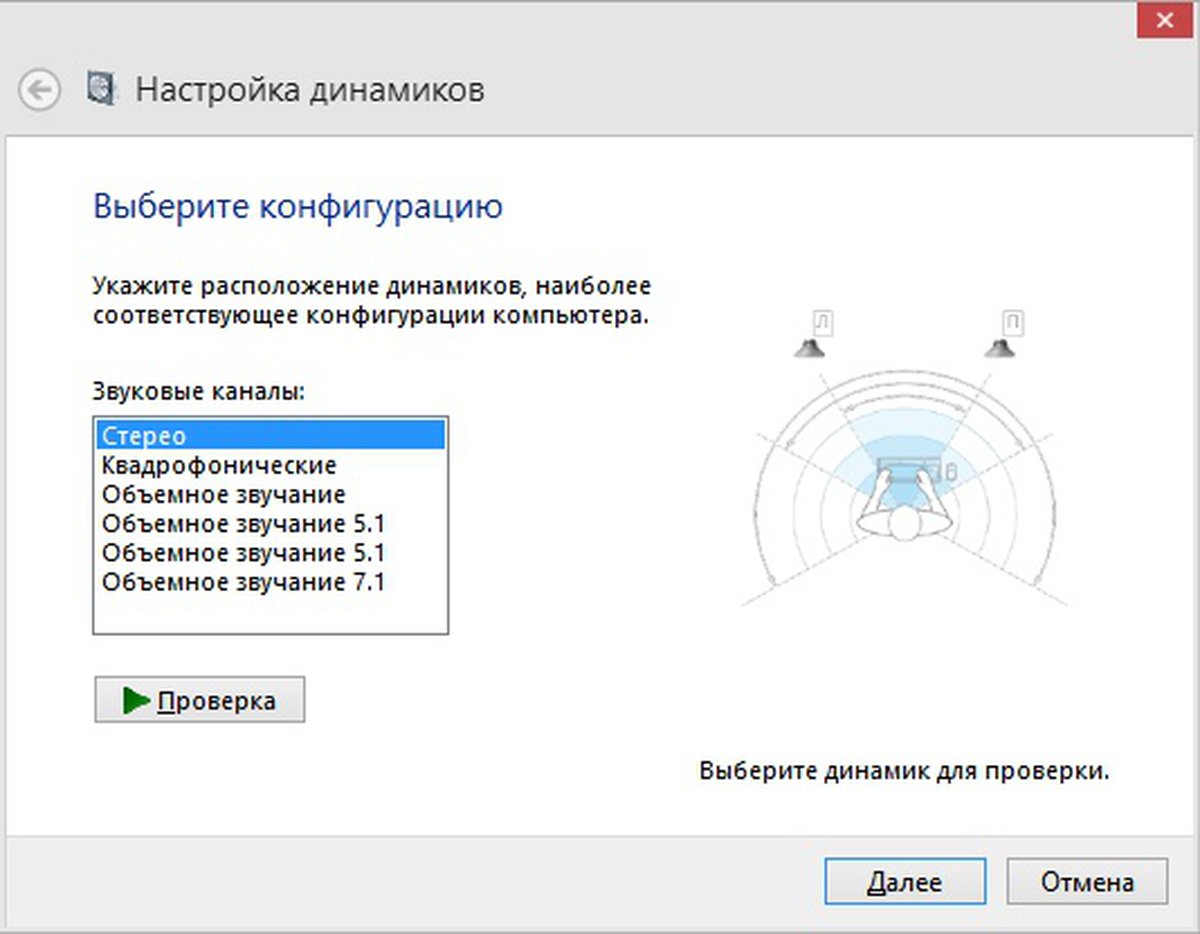
Just Cause 3 не запускается или вылетает сразу после запуска
Попробуйте запустить Just Cause 3 в режиме совместимости с Windows 7.
Проблемы с производительностью и глюки на видеокартах AMD
Стоит дождаться новых драйверов с улучшенной поддержкой Just Cause 3 — их можно будет найти здесь. Однако есть более странный способ, который помог некоторым владельцам карт AMD: переключение формата звука(!) на 16 бит и 96000 Гц.
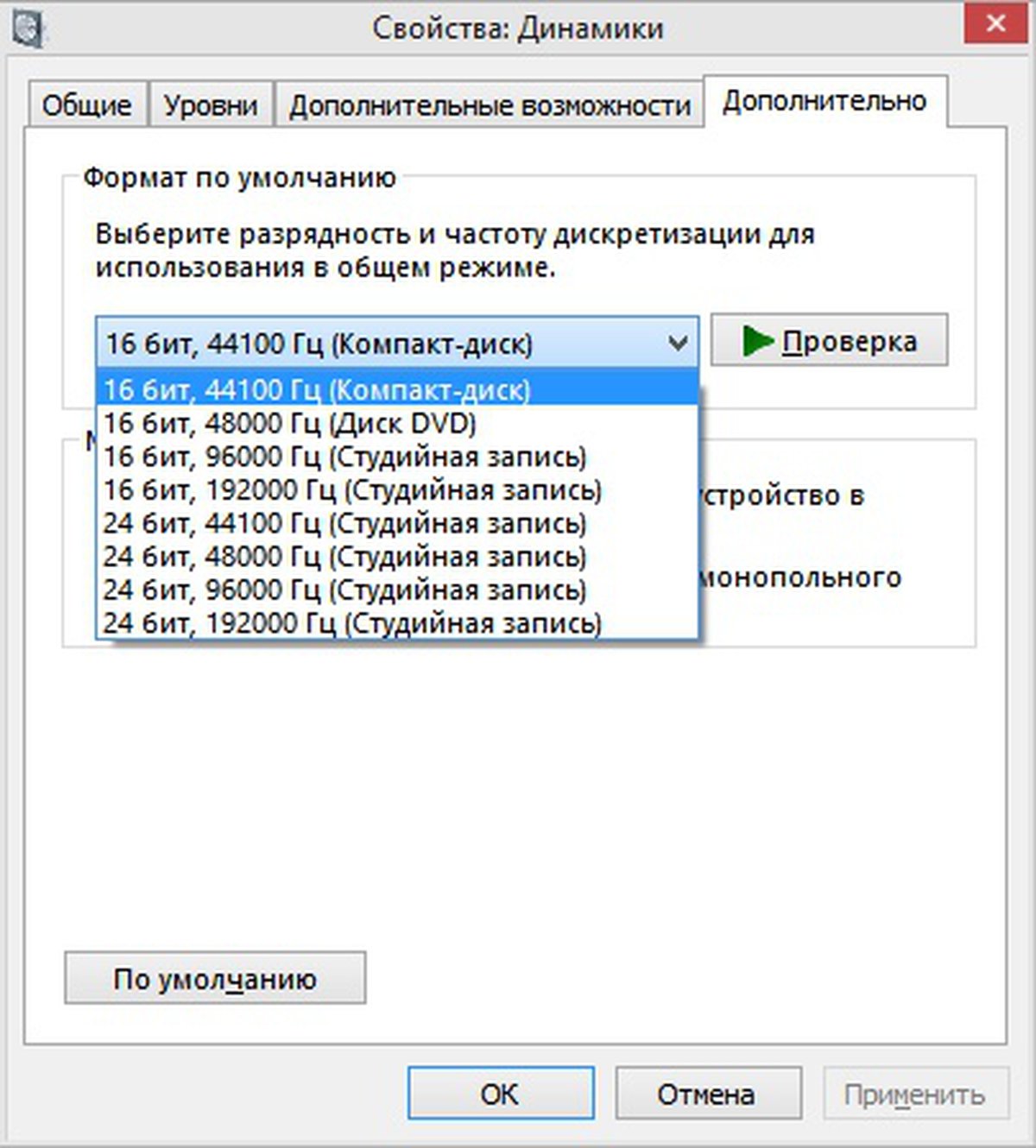
Слишком низкая частота кадров в секунду
Первым делом обновите драйвера. Затем попробуйте отключить вертикальную синхронизацию или переключиться в оффлайн-режим.
Ошибка Direct3D Error или Error 38 (DXGI_ERROR_DEVICE_HUNG) при запуске Just Cause 3
Для начала попробуйте пункт выше. Если он не помог — убедитесь, что у вас отключены все оверлеи — Steam, показ частоты кадров в MSI Afterburner или Fraps.
Как запустить Just Cause 3 в оконном режиме без рамки на весь экран
Кликните правой кнопкой мыши по иконке Just Cause 3 в библиотеке Steam, выберите Свойства -> Установить параметры запуска, и впишите туда «/borderless /windowed».
Что делать с мерцающим изображением
Попробуйте запустить Just Cause 3 в режиме из предыдущего совета.
Что делать с сильно замыленной картинкой
В настройках Just Cause 3 отключите глубину резкости и эффекты боке.
На чтение 9 мин. Просмотров 1.8k. Опубликовано 03.09.2019
Just Cause 3, продолжение очень успешного Just Cause 2, добавляет еще один уровень веселья и улучшает потрясающую игровую механику с превосходной графикой. Однако, поскольку эта игра, как и многие другие, является портом от Xbox One, разработчику не удалось оптимизировать игру для платформы Windows.
А именно, Just Cause 3 для ПК имеет много проблем, в том числе лаги, заикания, падения FPS и наименьшие и наихудшие частые сбои.
Мы позаботились о том, чтобы предоставить вам подробный список всех распространенных решений, с которыми мы сталкиваемся. Не забудьте дать им попробовать.
Содержание
- Как исправить ошибки Just Cause 3 в Windows 10
- Решение 1. Проверьте системные требования
- Решение 2 – Установите последний патч
- Решение 3 – Отключить службу Superfetch
- Решение 4 – Отключить NDU
- Решение 5 – Проверьте драйверы
- Решение 6 – Отключить фоновые процессы
- Решение 7 – Запустите игру с отключенным контроллером
- Решение 8. Отключите дополнительные функции VSync/Graphics и используйте более низкие настройки графики
- Решение 9 – Проверить целостность игры через клиент Steam
- Решение 10. Переустановите игру
Как исправить ошибки Just Cause 3 в Windows 10
- Проверьте системные требования
- Установите последний патч
- Отключить службу Superfetch
- Отключить NDU
- Проверьте драйверы
- Отключить фоновые процессы
- Запустите игру с отключенным контроллером
- Отключите дополнительные функции VSync/graphics и используйте более низкие настройки графики
- Проверьте целостность игры через клиент Steam
- Переустановите игру
Решение 1. Проверьте системные требования
Давайте начнем с основ. Оптимальным решением для большинства проблем является довольно распространенное решение для плохо оптимизированных портов консоль-ПК. Когда в беде, добавьте больше оперативной памяти.
Большинство проблем в Just Cause 3 для ПК возникают из-за утечки памяти, когда игра пожирает всю вашу физическую память, что приводит к задержкам, заиканиям и, в конечном итоге, сбоям. Некоторые предлагают по крайней мере 16 ГБ ОЗУ, что, по-видимому, является излишним, исходя из официальных системных требований.
Вот минимальные и рекомендуемые системные требования для Just Cause 3:
минимальный
- ОС : Vista SP2/Windows 7.1 SP1/Windows 8.1 (требуется 64-разрядная операционная система)
- Процессор : Intel Core i5-2500k, 3,3 ГГц/AMD Phenom II X6 1075T, 3 ГГц
- ОЗУ : 8 ГБ ОЗУ
- Графический процессор : NVIDIA GeForce GTX 670 (2 ГБ)/AMD Radeon HD 7870 (2 ГБ)
- Жесткий диск : 54 ГБ свободного места
рекомендуемые
- ОС : Vista SP2/Windows 7.1 SP1/Windows 8.1 (требуется 64-разрядная операционная система)
- Процессор : Intel Core i7-3770, 3,4 ГГц/AMD FX-8350, 4,0 ГГц
- ОЗУ : 8 ГБ ОЗУ
- Графический процессор : NVIDIA GeForce GTX 780 (3 ГБ)/AMD R9 290 (4 ГБ)
- Жесткий диск : 54 ГБ свободного места
– ЧИТАЙТЕ ТАКЖЕ: исправлена ошибка «Steam должен быть в сети для обновления» в Windows 10
Решение 2 – Установите последний патч
Этот игровой порт для ПК довольно плохо оптимизирован. Многим пользователям графических процессоров Nvidia было тяжело наслаждаться игрой. Но количество затронутых пользователей существенно сократилось после нескольких патчей. Поэтому мы предлагаем обновить игру, и, надеюсь, проблемы будут решены. В первом крупном патче (1.02) ничего не исправлено, но некоторые последующие исправления повлияли на производительность игры и уменьшили количество сбоев.
Игра обновляется автоматически через настольный клиент Steam, поэтому обязательно запустите игру оттуда. Получив последнее обновление, попробуйте Just Cause 3 еще раз.
Решение 3 – Отключить службу Superfetch
Когда разработчик выпускает неполированную игру, мы можем либо подождать, пока они его исправят, либо самостоятельно предпринять некоторые шаги по устранению неполадок. Проблема утечки памяти может быть уменьшена (к сожалению, не полностью решена) путем отключения одной системной службы, которая регулирует упреждающее распределение данных.
Технология Superfetch предназначена для прогнозирования ваших действий и ускорения загрузки приложений в оболочке Windows. Однако эта технология прекрасно работает со стандартными жесткими дисками, и для быстрых массивов RAID или SSD она не нужна.
- ЧИТАЙТЕ ТАКЖЕ: Как исправить использование диска на 100% в Windows 10 [РЕШЕНИЯ 2018]
Вот почему мы предлагаем отключить выделенный сервис Superfetch, особенно если у вас есть SSD. Вот как это сделать в Windows 10:
-
В строке поиска Windows введите службы и откройте службы .
-
Найдите службу Superfetch в списке служб, щелкните ее правой кнопкой мыши и откройте Свойства .
- На вкладке Общие> Тип запуска выберите Отключено .
- Подтвердите изменения и перезагрузите компьютер.
Решение 4 – Отключить NDU
Хотя мы отключаем системные функции, которые могут ухудшить производительность игры, мы должны упомянуть NDU.Использование NDU или Network Diagnostic Usage обычно влияет на невыгружаемый пул, что приводит к ненормальному использованию ОЗУ. Вы едва заметите это в некоторых нетребовательных приложениях, но поскольку Just Cause 3 уже занимает значительную часть оперативной памяти, мы предлагаем отключить ее.
- ЧИТАЙТЕ ТАКЖЕ: Исправлено: ошибка Ndu.sys в Windows 10
Теперь, чтобы сделать это, вам нужно будет внести некоторые изменения в редактор реестра. Мы настоятельно рекомендуем действовать осторожно и внимательно следовать инструкциям. Неправильное использование реестра может привести к критическим системным проблемам.
Вот как отключить NDU в Windows 10 через редактор реестра:
- Создайте точку восстановления системы.
-
В строке поиска Windows введите Regedit и откройте Редактор реестра или regedit в качестве администратора.
- Перейдите к HKEY_LOCAL_MACHINESYSTEMControlSet001ServicesNdu . Просто скопируйте и вставьте следующую строку перед компьютером в адресной строке.
-
Нажмите правой кнопкой мыши на мече Пуск и выберите Изменить .
-
Измените его значение на 4 вместо 2 и подтвердите изменения.
- Перезагрузите компьютер.
Решение 5 – Проверьте драйверы
Мы уже упоминали, что игра почему-то плохо работает на многочисленных видеокартах Nvidia. Теперь, когда игровой порт далек от совершенства, вы можете сделать очень много. С другой стороны, убедившись, что у вас установлены последние версии драйверов графического процессора и связанного с ним программного обеспечения, может помочь причина (каламбур не предназначен).
- ЧИТАЙТЕ ТАКЖЕ: исправлено: ноутбук не распознает второй графический процессор для игр
Драйвер графического процессора, предоставляемый Центром обновления Windows, часто не работает должным образом. Лучший способ убедиться в правильности программного обеспечения графического процессора – это загрузить и установить драйверы с официального сайта поддержки.
Вот 3 веб-сайта основных производителей, где вы сможете найти все, что вам нужно:
- NVidia
- AMD/ATI
- Intel
Если вы не хотите вручную искать драйверы, вы всегда можете использовать сторонние инструменты, такие как TweakBit Driver Updater .
Используя этот инструмент, вы автоматически обновите свою видеокарту и все устаревшие драйверы в вашей системе, поэтому обязательно попробуйте ее. Это также защитит вашу систему от необратимого повреждения, загрузив вручную и установив неправильные версии драйверов.
- Загрузите программу обновления драйверов Tweakbit
Отказ от ответственности: некоторые функции этого инструмента не бесплатны
Решение 6 – Отключить фоновые процессы
Вы, наверное, поняли, что предлагаемые нами обходные пути имеют тенденцию уменьшать использование памяти другими, чтобы удовлетворить огромные потребности в оперативной памяти Just Cause 3.
Помимо перечисленных нами системных функций, вы можете попробовать отключить или ограничить фоновые процессы. Поэтому, когда вы запускаете игру, убедитесь, что ничего, что не мешает системным ресурсам, работает в фоновом режиме.
- ЧИТАЙТЕ ТАКЖЕ: исправьте проблемы NVIDIA web helper.exe с этими 6 решениями
Вы можете регулировать программы, которые запускаются с системой в настройках конфигурации системы. Вот что вам нужно сделать:
- В строке поиска Windows введите msconfig и откройте Конфигурация системы .
- На вкладке «Службы» установите флажок « Скрыть все службы Microsoft ».
-
Нажмите « Отключить все », чтобы отключить все активные сторонние службы.
- Теперь перейдите на вкладку Автозагрузка и перейдите в Диспетчер задач .
- Запретить запуск всех программ с системой и подтвердить изменения.
- Перезагрузите компьютер.
Решение 7 – Запустите игру с отключенным контроллером
Некоторые пользователи предположили, что именно контроллер вызвал сбои Just Cause 3 в Windows 10. Им удалось решить эту проблему, просто запустив игру, когда контроллер был отключен. После этого они подключили его и настроили отображение кнопок в игре. И, хотите верьте, хотите нет – больше не вылетает.
- ЧИТАЙТЕ ТАКЖЕ: вот 2 из лучших программ для контроллеров Xbox для ПК
Будет ли это работать для вас или нет, мы не можем быть уверены. Но стоит упомянуть, поэтому обязательно попробуйте.
Решение 8. Отключите дополнительные функции VSync/Graphics и используйте более низкие настройки графики
Даже если у вас есть игровая установка, способная полностью запустить Just Cause 3, тот факт, что игра плохо оптимизирована для платформы Windows, предполагает отключение всех «ненужных» графических дополнений. Включая Vsync и тени.Кроме того, понижение графических настроек также может спасти вас или, по крайней мере, до некоторой степени, снизить количество сбоев в игре.
- ЧИТАЙТЕ ТАКЖЕ. Что делать, если вы не можете использовать Nvidia GeForce GTX760 в Windows 10
Если вы не можете сделать это в игровых настройках, вы можете перейти к файлу настроек конфигурации и изменить их там. Мы также предлагаем включить «Отражения в пространстве экрана», так как это существенно снизило игровые заикания. Файл Settings.json находится в папке DocumentsSquare Enix, просто причина 3Saves.
Вы можете открыть его в текстовом редакторе и изменить необходимый параметр (Отражения пространства экрана) с 0 на 1.
Решение 9 – Проверить целостность игры через клиент Steam
Несмотря на то, что это долгий путь, причиной проблемы может быть повреждение файлов игры. Некоторые пользователи решили эту проблему, запустив встроенный инструмент в клиенте Steam. Этот инструмент проверяет целостность файлов и заменяет все поврежденные или неполные файлы. Этот метод намного быстрее, чем переустановка, поэтому обязательно попробуйте, прежде чем двигаться дальше.
- ЧИТАЙТЕ ТАКЖЕ: полное исправление: не запускаются игры Steam на Windows 10, 8.1, 7
Выполните следующие шаги, чтобы исправить возможное повреждение файлов игры с помощью утилиты Steam:
- Откройте Библиотеку Steam.
- Нажмите правой кнопкой мыши на Just Cause 3 и откройте Свойства .
- Выберите вкладку « ЛОКАЛЬНЫЕ ФАЙЛЫ ».
-
Нажмите « ПРОВЕРИТЬ ЦЕЛОСТНОСТЬ ИГРОВЫХ ФАЙЛОВ ».
- Перезагрузите компьютер и запустите игру из настольного клиента Steam.
Решение 10. Переустановите игру
Наконец, если ни один из предыдущих шагов не помог вам решить проблему, мы можем только предложить выполнить переустановку. Это, конечно, не будет чудес, но новый старт – это последнее, что вы можете сделать самостоятельно. Все остальное лежит на разработчиках Just Cause 3. Переустановка игры через Steam настолько проста, насколько это возможно, но мы также предлагаем удалить файл настроек из Saves. Таким образом, вы начнете с чистого листа игры.
- ЧИТАЙТЕ ТАКЖЕ: полное исправление: сбой игр в Windows 10, 8,1, 7
И на этом мы можем завершить эту статью. Надеюсь, вы смогли хотя бы уменьшить количество сбоев, выполнив перечисленные действия. Если у вас есть какие-либо альтернативные решения или вопросы, касающиеся сбоев Just Cause 3 на платформе Windows, не стесняйтесь сообщить нам в разделе комментариев ниже.
Just Cause 3 была выпущена еще в декабре 2015 года, но до сих пор игроки сталкиваются с проблемами и часто задают вопрос на форумах: почему не запускается? Just Cause 3, несмотря на то, что вышла довольно оптимизированной, заставила многих владельцев персональных компьютеров изрядно помучиться. Многие ведь заплатили за новинку немалые деньги. Обидно, если она не запускается. Just Cause 3 «пиратка», понятное дело, получила еще больше багов и глюков, что заставило любителей халявы долго ждать обновленных версий.
Сегодня мы разберем основные проблемы с запуском игры и постараемся их решить. Для начала взглянем на описание прошлогоднего релиза, а также на его требования: может, Just Cause 3 не запускается из-за несоответствия вашего ПК запросам игры?
Описание
Just Cause 3 — видеоигра в жанре Action. Разработкой занималась Avalanche Studios. Игра стала прямым продолжением двух предыдущих частей. Первого декабря 2015 года она была выпущена на персональные компьютеры и приставки последнего поколения.
Главный персонаж игры — Рико Родригес. Местом действия стал выдуманный остров Медичи. Главной задачей становится противодействие кровавому диктатору, в планах которого захват мира.
Виртуальная вселенная довольно обширна, множество достопримечательностей и различных экосистем не дадут скучать. Не исчезли из игры и крюк с парашютом, которые помогают устраивать хаос. Основной упор сделан на разрушения — они стали более масштабными и эпичными. Есть огромное количество транспорта, передвигаться можно по воде, суше и воздуху. Необычные автомобили и самолеты можно прокачивать, добавляя вооружение. Уничтожать противников предстоит разным типом оружия, и в арсенал попадут пистолеты, пулеметы, гранаты и многое другое.
Улучшен и искусственный интеллект, теперь он может адаптироваться под поведение игрока. Например, захотели вы устроить бесчинства с помощью танка — вооружение солдат изменится на то, которое может уничтожить боевую машину.
Доработана механика, позволяющая теперь не только статуи опрокидывать, но и подрывать громадные мосты. Графическая и звуковая части на высоте. В общем, если у вас Just Cause 3 не запускается, вы многое теряете. Конечно, здесь нет мультиплеерного режима для веселья с друзьями, но игра все равно заслуживает внимания.
Требования игры
Прежде, чем кричать на форумах: «Just Cause 3 не запускается, что делать, как быть?», следует выяснить, способен ли ваш персональный компьютер на ее запуск. Для этого не нужно быть программистом или знатоком железа — достаточно внимательно посмотреть на технические требования игры и сравнить с аппаратной частью своего ПК. Как правило, Just Cause 3 не запускается именно на «динозаврах», которые пользователь давненько не обновлял.
Минимальные требования:
- Операционная система не должна быть старее Windows Vista со вторым пакетом обновления. Обратите внимание, что работает только на 64-битных версиях.
- Процессор Core i5-2300 или новее. Аналогичная модель от AMD — Phenom II X6 1055T.
- Оперативной памяти желательно не менее 6 ГБ, а вообще больше — лучше. Как говорится, много памяти не бывает.
- В качестве видеокарты подойдет GeForce GTX 660 c 2 ГБ от Nvidia. Аналогичная от AMD — Radeon HD 7870.
- Свободного места на диске требуется 45 ГБ.
- Работает только с DirectX версии 11 и выше.
Рекомендуемые требования:
- Windows Vista SP2 и новее (64-битные).
- Отлично подойдет процессор Core i7-3770, работающий на частоте до 3,4 ГГц от компании Intel. Аналогичный от AMD — AMD FX-8350.
- Оперативной памяти — 8 ГБ.
- Видеокарта — GTX 760 с 3 ГБ памяти от Nvidia или похожая от AMD.
- Свободного места не менее 45 ГБ.
- DirectX версии 11 и выше.
Если на вашем ПК не запускается игра Just Cause 3, можно попытаться его проапгрейдить, установив новый процессор или видеокарту. Если железо соответствует требованиям, но все равно происходят вылеты и лаги, перейдем к их устранению.
Обновление ПО
Ключевой этап, который в большинстве случаев помогает решить проблемы с запуском игр. Первым делом обновляем драйвера видеокарты. Производители, как и геймеры, следят за миром игровых новинок, выпуская регулярно свежие версии. Nvidia отображает наличие обновления в специальной программе, которую можно скачать с официального сайта. Установка новой версии занимает немного времени, но результат появляется сразу же. Нелишним будет и обновление других компонентов программного обеспечения, например, DirectX. Желательно все процедуры провести до установки игры.
Перед установкой рекомендуется отключать антивирусные программы и закрывать ненужные окна, чтобы избежать ошибок в дальнейшем. При установке из Steam проверяйте кэш. Работоспособность пиратских версий можно проверить только после установки. Избегайте длинных названий в пути к директории игры, а также букв кириллицы. Можно прибегнуть к помощи специальных программ для оптимизации работы системы, чтобы обеспечить более высокую производительность.
Вылет на «Рабочий стол»
Вылеты из Just Cause 3 на «Рабочий стол» связаны, как правило, с нехваткой мощности железа. Особенную роль играет оперативная память, поэтому перед запуском закрывайте ненужные программы. Лучше и вовсе докупить плашку памяти, которая добавит драгоценных гигабайтов ОЗУ. Многим помогают решить проблему последние патчи, оптимизирующие игровой процесс.
Вылеты случаются и при изменении разрешения в настройках игры. В этом случае приходится вносить параметры вручную. Для этого зайдите в документы, а затем в /Square Enix/Just Cause 3/Saves/0. Здесь необходимо открыть файл settings.json посредством блокнота. Две последние строчки отвечают за разрешение в игре.
Черный и мерцающий экран при запуске
Самым актуальным вариантом решения проблемы является переустановка игры с предварительным отключением антивируса и прочих программ. Можно попробовать производить запуск от имени администратора. Некоторым помогает запуск в оконном режиме. Нелишней будет проверка целостности кэша в настройках Steam.
Проблемы со звуком
Распространенная проблема, которая решается запуском от имени администратора, только не забудьте выставить режим совместимости с Windows 7. Нередко проблемой появления хрипов и зависаний звука могут быть эффекты, которые отключаются в панели управления.
Сильные тормоза
Избавиться от сильных проседаний частоты кадров поможет режим оффлайн. Неизвестно почему, но у многих игра начинает жутко лагать при включенном онлайне. Возможно, что разработчики в скором времени исправят этот баг, а пока придется выкручиваться таким методом. Причиной тормозов может стать программа, которая расходует много оперативной памяти. Чтобы от нее избавиться, зайдите в «Диспетчер задач» и отследите процесс, активно пожирающий ресурсы системы.
















